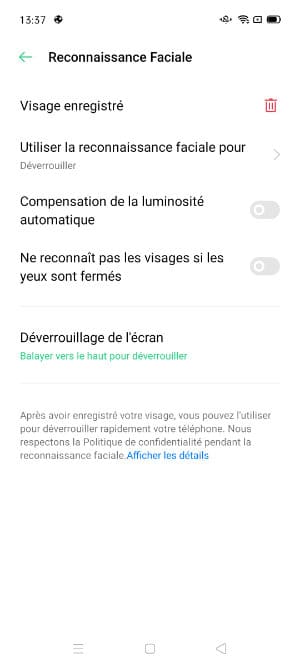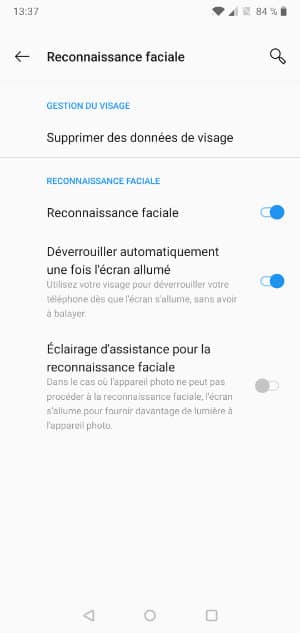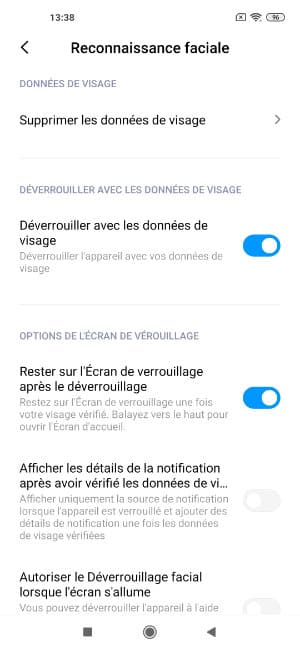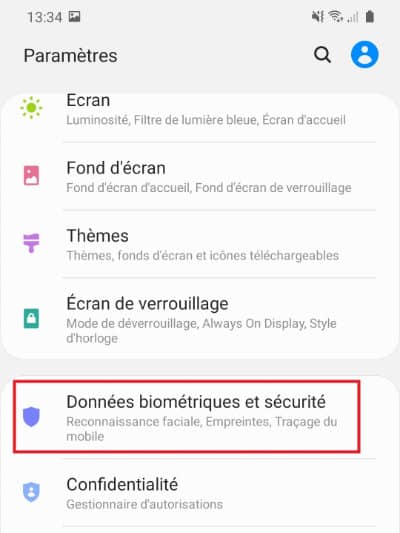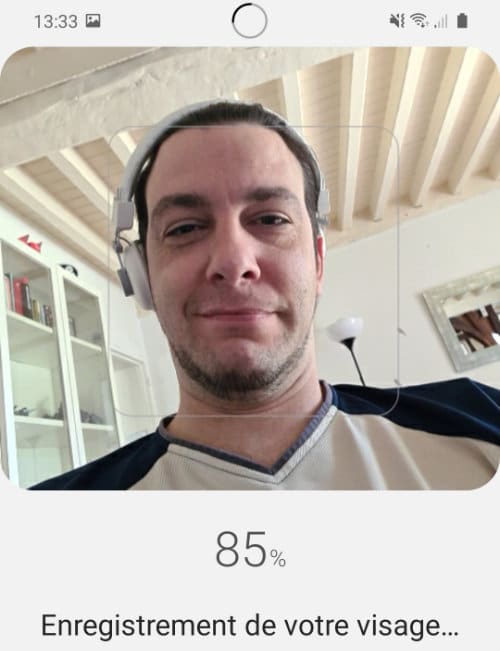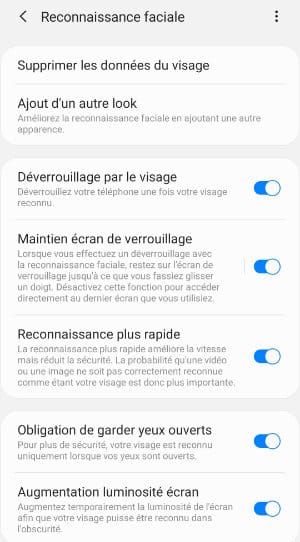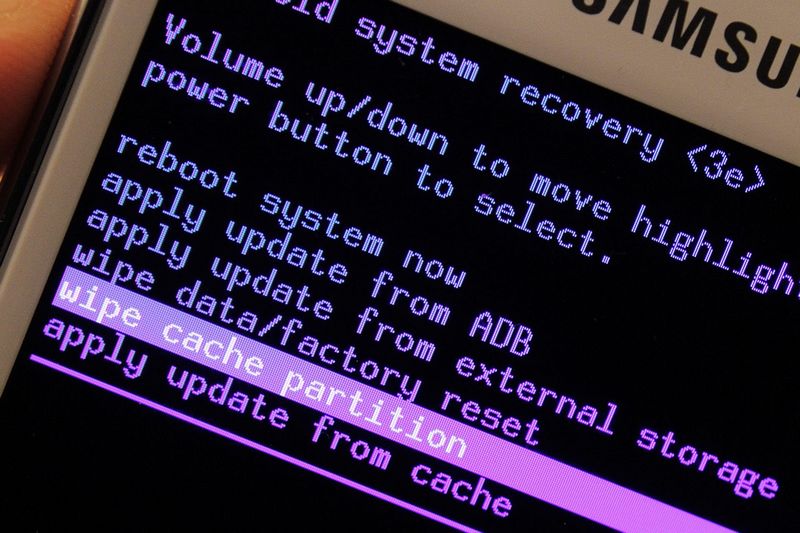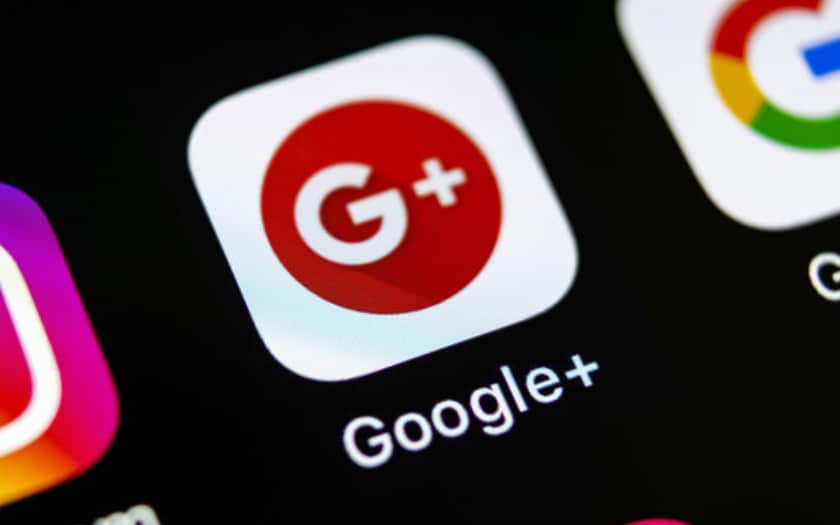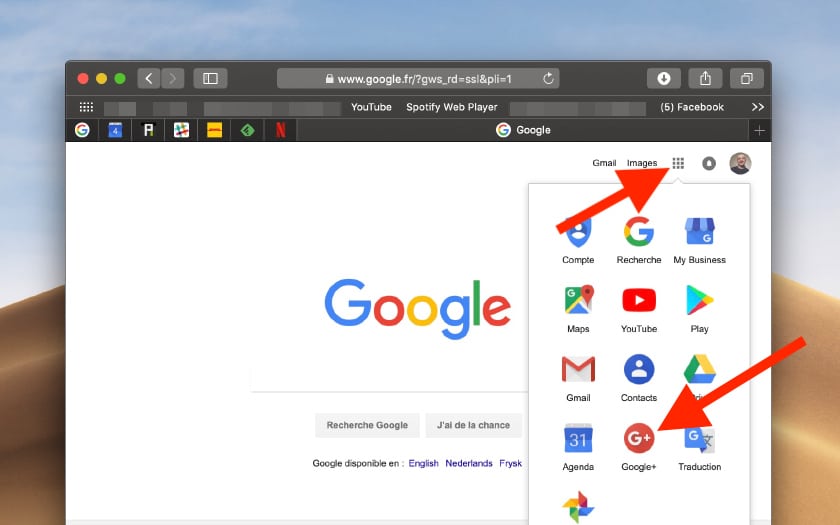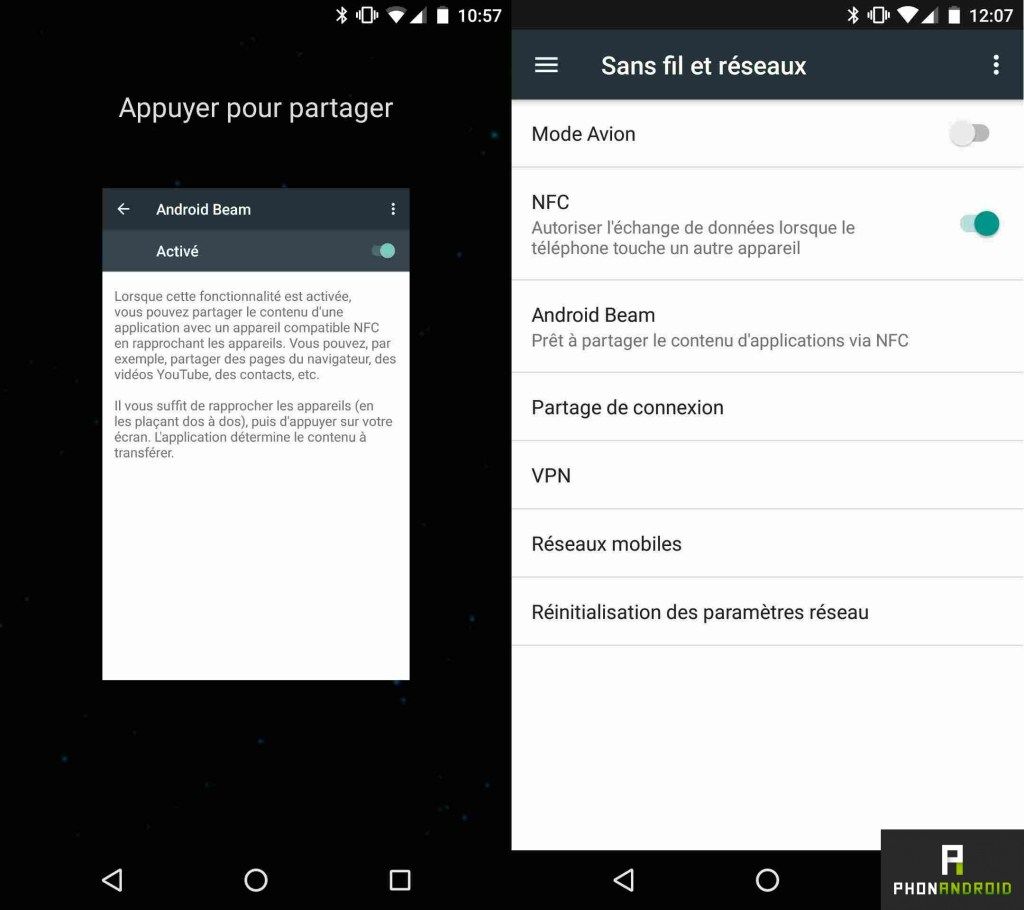Le NFC (Near Field Communication) est une technologie intégrée à de nombreux smartphones Android. Il simplifie l’échange de fichiers, contacts, photos et vidéos. C’est aussi la technologie qui autorise le paiement sans contact ou le passe transport sur mobile. Dans ce dossier, nous allons vous montrer à quoi ça sert et comment l’utiliser.
Le NFC est encore une technologie sous-utilisée, et de nombreux utilisateurs préfèrent désactiver la fonctionnalité par sécurité. Pourtant, dans le détail, les possibilités offertes par cette technologie ont tout pour vous inciter à apprendre à mieux l’utiliser et en limiter les risques. On vous explique tout.
Qu’est-ce que le NFC et à quoi ça sert ?
Le NFC est une technologie de transmission sans fil qui fonctionne à courte portée, elle permet l’échange d’information entre deux smartphones, ou appareils compatibles. L’idée c’est que dans certains cas il est souhaitable de pouvoir lancer une connexion ou un transfert de données avec une sécurité relativement faible, mais à très courte portée. Alors que la porté du Wi-Fi ou encore du Bluetooth se compte en plusieurs mètres, dans le cas du NFC il faudra plutôt compter sur quelques centimètres.
Il faut d’ailleurs souvent bien positionner le capteur pour que l’émetteur et le récepteur puissent interagir. Le NFC peut permettre ainsi de simplifier l’appairage avec certains périphériques bluetooth, transférer des contacts, photos, données d’application et bien d’autres choses simplement en approchant le smartphone, sans autre action de l’utilisateur. C’est très pratique à l’usage. L’autre gros débouché, c’est bien sûr le paiement sans contact.
Le premier smartphone à embarquer cette technologie était le Samsung Galaxy Nexus (2011). Depuis, de très nombreux smartphones ont adopté cette fonctionnalité. Certains d’entre eux ont un logo N (comme dans l’illustration de cet article), ou même sur la batterie pour les modèles plus anciens. Tout les iPhone depuis l’iPhone 7 l’ont (mais son usage reste plus limité dans l’écosystème Apple) Sur Android, le meilleur moyen de s’assurer que l’on en dispose bien si l’on ne le sait pas, c’est de vérifier directement dans les paramètres du smartphone :
- Rendez vous dans Paramètres
- Appuyez sur Plus du menu Sans fil et réseau
- Sélectionnez NFC (si votre smartphone en est bien équipé)
Un des atouts du NFC, c’est l’échange de données simplifié entre deux terminaux. Le partage est pris en charge par Android Beam, qui va détecter automatiquement l’autre terminal avec lequel nous souhaitons communiquer. Pas besoin de s'embêter avec l’appairage comme dans le cas du Bluetooth, donc.
Pour commencer, il faut s’assurer que le NFC et Android Beam sont bien activés. Pour cela :
- Allez dans Paramètres > Plus > NFC et activez le NFC
- Touchez Android Beam et activez le
Pour lancer le partage de données :
- Sur votre smartphone, ouvrez le contenu à partager
- Approchez le dos du smartphone du destinataire du dos de votre smartphone (en général, il faut faire correspondre la partie supérieure des deux smartphones)
- Appuyez sur Appuyer pour partager
Il est alors possible de partager des fichiers multimédia, mais aussi pratiquement n’importe quel contenu qui s’affiche à l’écran : page web, vidéo YouTube, contacts, itinéraire etc… L’utiliser c’est l’adopter !
Le NFC peut transformer votre smartphone en un moyen de paiement. A côté d’Apple Pay sur les iPhone, les smartphones Android proposent Google Pay, Samsung Pay et Paylib, en plus du paiement sans contact proposés par certaines banques dématérialisée comme Orange Bank.
Samsung Pay
- Apetiz
- Banque BCP
- Banque de Savoie
- Banque Populaire
- Boursorama Banque
- Caisse d’épargne
- Lydia
- Max
- Ticket Restaurant – Edenred
Google Pay
Google Pay est aussi disponible depuis peu en France dans une sélection de banques :
- Boon
- Boursorama Banque
- Lydia
- N26
- Revolut
- Ticket Restaurant – Edenred
Paylib
Paylib est proposé par les banques suivantes :
- Crédit Agricole
- BNP paribas
- La Banque Postale
- Société Générale
- Hello Bank
- Boursorama Banque
- Crédit Mutuel Arkéa
- Banque Populaire
- Caisse d’Epargne
- Crédit Mutuel
- CIC
Rapprochez-vous de votre banque pour savoir comment activer Paylib sur votre smartphone.
Orange Bank
La plupart des cartes bancaires sont aussi équipées d’une puce NFC, qui permet le paiement sans contact. Actuellement, le plafond est fixé à 30 euros pour des raisons de sécurité. Il a été rehaussé, puisque le montant maximal était de 20 euros avant octobre 2017.
A noter également que le NFC permet d’utiliser nos smartphones comme titre de transport. C’est par exemple le cas à Toulouse et Nice. A Paris, le pass Navigo est depuis peu disponible par NFC.
En dehors du paiement mobile, des transports et du partage de données, il est aussi possible d’utiliser le NFC pour activer ou désactiver une fonctionnalité bien précise sur un smartphone ou autre appareil. Par exemple vous souhaitez désactiver le Wi-Fi à chaque fois que vous entrez dans votre véhicule, pas de problème il suffit de laisser un tag NFC disposé dans votre habitacle et à chaque fois que le dos de votre smartphone se frottera à lui, celui-ci désactivera le Wi-Fi.
Ce n’est qu’un exemple parmi tant d’autres, on peut en disposer pour activer le mode avion, le Bluetooth ou à l’inverse les désactiver. Les possibilités sont illimitées particulièrement sur Android.
C’est encore rare pour le moment, mais les tags NFC peuvent également se nicher dans les cartes de visites, des tickets de cinéma, les médicaments et bien plus encore. Les industriels ne semblent pas manquer d’idées pour démocratiser la technologie de communication sans fil.
NFC : quels risques réels pour la sécurité ?
Depuis que la fonctionnalité existe, elle est souvent désactivée en permanence par les utilisateurs. Certains craignent que des pirates parviennent à exploiter le système pour compromettre l’appareil, exfiltrer des données ou réaliser des paiements à votre insu… A raison ou à tort ?
Dans le cas du smartphone, des risques très limités
En fait par design, le NFC est plutôt sécurisé : il faut se situer extrêmement près du smartphone (et le plus souvent le toucher avec l’autre appareil) pour pouvoir initier la transmission de données. Et le système d’exploitation demande toujours une confirmation à l’utilisateur pour faire quelque action que ce soit initiée par NFC.
Autrement dit, si quelqu’un essayer d’exploiter le NFC il devrait littéralement toucher votre smartphone, d’une manière bien particulière vu que le capteur est souvent capricieux. Un mauvais positionnement peut en effet empêcher le transfert de données via NFC.
Un risque néanmoins peut découler des tags NFC « sauvages » qui seraient créés par des hackers dans un but malicieux. Mais pour vous protéger, il suffit en réalité d’être attentif à ce qui s’affiche sur le smartphone lorsque le capteur détecte le tag NFC en question.
Le cas des cartes bancaires avec NFC
La plupart des banques proposent aujourd’hui à leurs clients des cartes bancaires dotées d’une puce NFC pour le paiement sans contact. En théorie, un pirate pourrait approcher un appareil fabriqué par ses soins de votre porte-monnaie et tenter de vous subtiliser de l’argent. Cela est davantage possible que sur smartphone, car la carte ne demande pas de confirmation en cas de paiement sans contact.
Il y a néanmoins deux limitations : d’abord le plafond journalier de 30 euros qui limite le risque de vous retrouver à découvert. La sécurité des cartes, elle-même, est également élevée et ne met pas ce genre de piratage à la portée de tous. Enfin, relevons qu’il existe des portefeuilles spéciaux qui bloquent les signaux NFC qui pourraient passer au travers pour être le plus serein possible.
Utilisez-vous le NFC ?
La technologie dispose de nombreux atouts, elle existe maintenant depuis plusieurs années son usage se répand à vitesse grand V. Dans les années à venir, on s’attend à une explosion du paiement sans contact, déjà en très forte progression. Et à une multiplication des régies de transport proposant le ticket sur smartphone. Les services arrivent peu à peu, banques et constructeurs s’adaptent aux nouveaux besoins, commerçants et services publics sont de mieux en mieux équipés.
Et vous, utilisez-vous le NFC dans votre quotidien ? Le jugez-vous utile ? Ou la considérez-vous plutôt comme une option gadget ? Partagez votre retour dans les commentaires !